So teilen Sie 3G als Wifi auf Epic X5 Plus

Die WLAN-Broadcast-Funktion ermöglicht es Ihnen, Ihre 3G-Verbindung über Wifi-Wellen mit allen zu teilen.

Für diejenigen unter Ihnen, die gerne Bilder verwenden oder Ihren Computer spezieller und sicherer machen.
Schnellstartanleitung
Gehen Sie zu Einstellungen -> Konten -> Anmeldeoptionen -> Bildkennwort -> wählen Sie das Bild aus, das als Kennwort festgelegt werden soll.
Schritt 1 : Gehen Sie zu "Fenster" und klicken Sie auf das Symbol "Einstellungen".
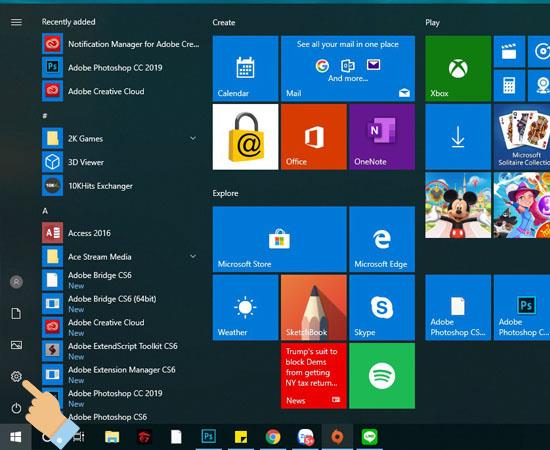
Schritt 2: Auf den "Konten".

>>> Siehe auch: So deaktivieren Sie FaceTime auf Iphone, Ipad und Macbook
Schritt 3 : Gehen Sie zu "Anmeldeoptionen".

Schritt 4 : Unter „Bild - Passwort“ wählen Sie „Hinzufügen“.
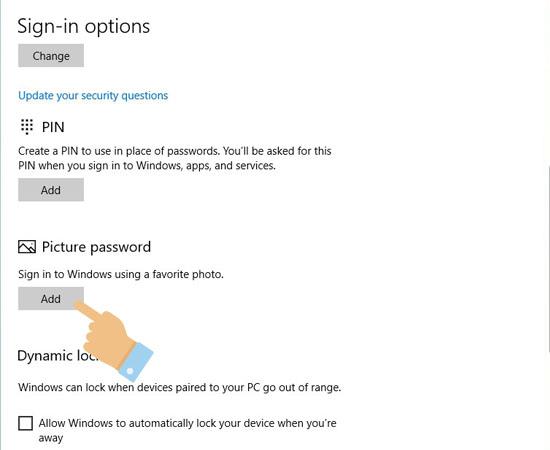
Schritt 5: Geben Sie das Computerkennwort ein (falls vorhanden).
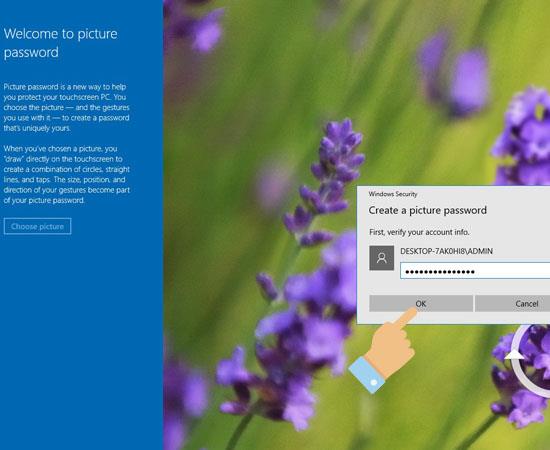
Schritt 6: Wählen Sie "Bild auswählen".
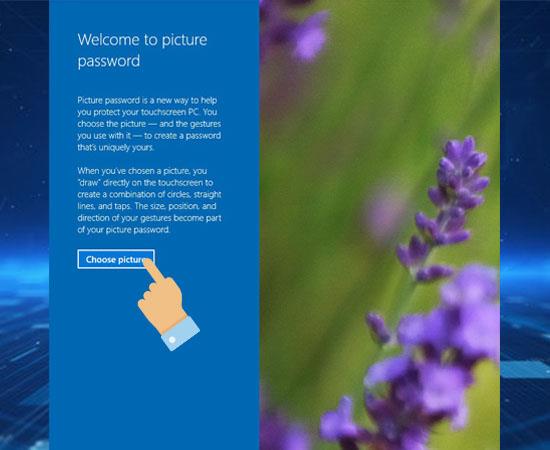
Schritt 7: Wählen Sie das Bild aus, für das Sie ein Passwort festlegen möchten.
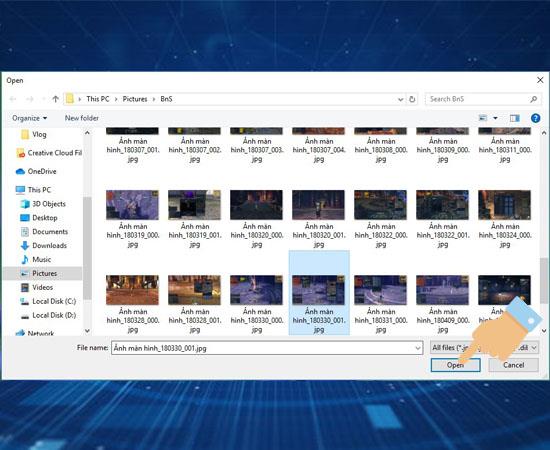
>>> Mehr sehen: 10 nützliche Verknüpfungen auf iOS 12, die für Iphone- und Ipad-Benutzer unerlässlich sind
Schritt 8: Wählen Sie "Dieses Bild verwenden".
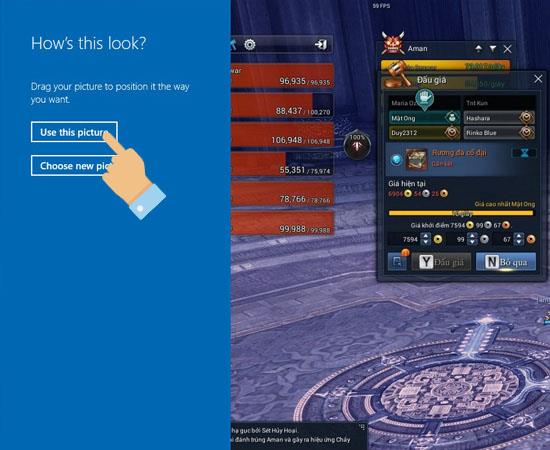
Schritt 9: Wählen Sie 3 Orte aus, auf die Sie "klicken" möchten, um sie zu entsperren.
- Platz 1.
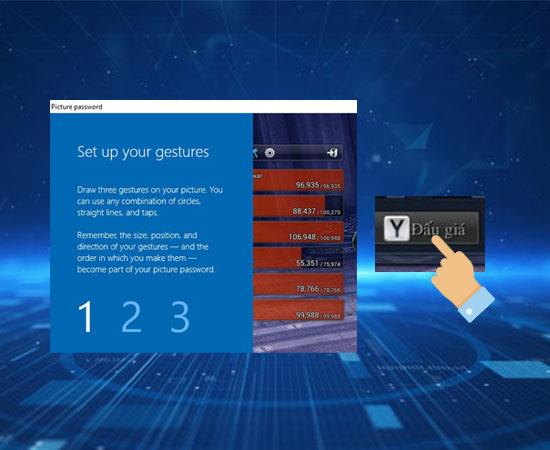
-2. Platz.
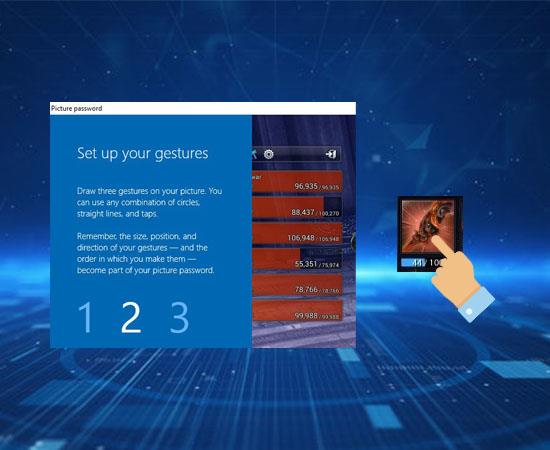
-3. Platz.
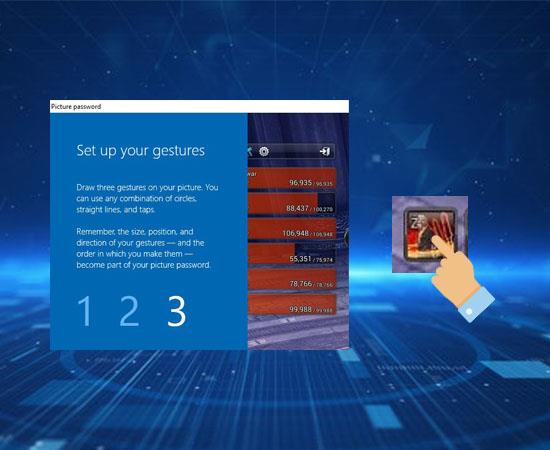
Und hier sind die 3 Orte, die ich als Bildschirmpasswort festgelegt habe. Nachdem Sie sich am Computer angemeldet haben, klicken Sie einfach auf diese 3 Punkte, um den Computerbildschirm zu entsperren.

>>>Weitere Informationen: So deaktivieren Sie Updates unter Windows 10
Schritt 10: Bestätigen Sie diese 3 Positionen noch einmal.
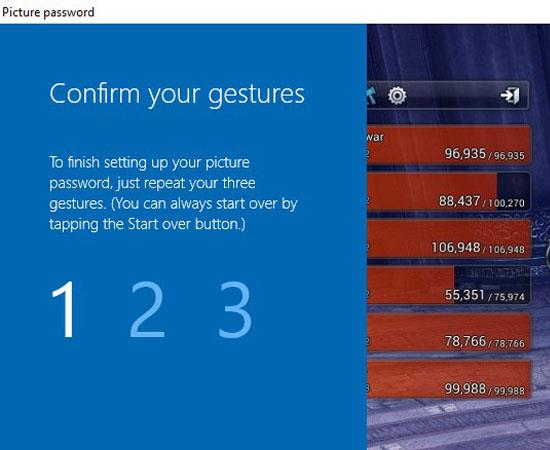
Endlich fertig.
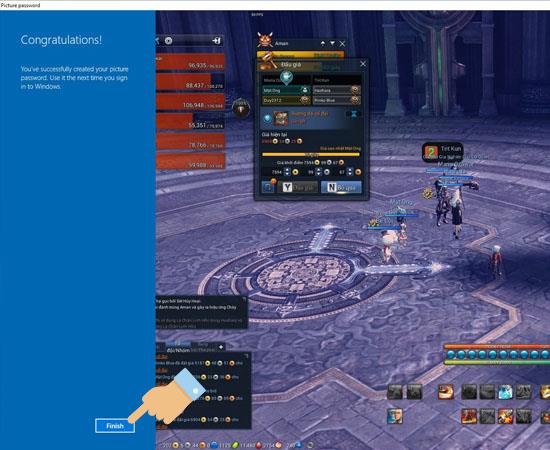
Sie haben also erfolgreich ein Bildpasswort für Ihren Computer festgelegt.
Danke für dein Interesse.
Vielleicht interessiert Sie:
>>> Alle neuen Funktionen auf iOS 13 aktualisiert
>>> Dunkelmodus für Google Chrome-Browser auf Android aktivieren
>>> So löschen Sie gespeichertes WLAN unter Windows 10
>>> Was ist das neue Paint unter Windows 10?
Die WLAN-Broadcast-Funktion ermöglicht es Ihnen, Ihre 3G-Verbindung über Wifi-Wellen mit allen zu teilen.
Die Signalbandbreite bezieht sich auf die Menge an elektrischem Signal, die in einer Sekunde durch ein Übertragungsgerät übertragen wird.
Sie können nach links wischen, um schnell zum Startbildschirm zu gelangen, ohne den Netzschalter drücken zu müssen.
Sie können die im Gerät enthaltenen Junk-Dateien mithilfe der integrierten Funktion des Geräts löschen.
Wenn der Bildschirm ausgeschaltet ist, können Sie BlinkFeed schnell öffnen, indem Sie nach rechts über den Bildschirm wischen.
Sie können den Bildschirm entsperren, indem Sie nach oben wischen, ohne den Netzschalter verwenden zu müssen.
Passen Sie die Audioausgabe Ihres Kopfhörers an die einzigartige innere Struktur Ihres Ohrs an.
Die Ortungsfunktion hilft Ihnen, Sie oder Ihr Telefon zu lokalisieren, wenn es verloren geht oder versehentlich verloren geht.
Sie können den Sim so anpassen, dass er Anrufe tätigt oder Nachrichten an das gewünschte Standardnetzwerk sendet.
Mit dieser Funktion können Sie iemi-Informationen und Maschinennummer überprüfen.
Widget unterstützt die Anpassung des Startbildschirms mit schnellen Anwendungen wie Wetter, Uhr, Google...
Mit dieser Funktion können Sie den Surround-Sound-Effekt auf dem Gerät aktivieren, um bessere Musik zu hören.
Eine Funktion, mit der Sie den Netzschalter zweimal schnell hintereinander drücken können, um die Kamera von einem beliebigen Bildschirm aus zu starten.
Sie können den Bildschirm sperren, ohne die Ein-/Aus-Taste zu verwenden, um eine Beschädigung der Ein-/Aus-Taste zu vermeiden.
Mit dieser Funktion können Sie den Vibrationspegel beim Empfang eines eingehenden Anrufs anpassen.
Sie können den Farbkontrast des Fernsehers nach Ihren Wünschen ändern.
Haben Sie sich jemals gefragt, wie oft die Powerbank aufgeladen wird? Je nach Kapazität und Nutzung wird es unterschiedliche Nutzungen geben, bitte beachten Sie die nachfolgenden Informationen.
Anrufzeitlimits helfen Ihnen, die Dauer eines ausgehenden Anrufs zu kontrollieren und Geld zu sparen.
Mit dieser Funktion können Sie die Software testen und auf neue Versionen aktualisieren, die sie unterstützen.
Sie können die vorausschauende Autokorrektur deaktivieren, wenn Sie möchten.













